VMware16虚拟机:运行卡顿,响应缓慢 |
您所在的位置:网站首页 › win10机械硬盘卡顿严重解决方法视频讲解 › VMware16虚拟机:运行卡顿,响应缓慢 |
VMware16虚拟机:运行卡顿,响应缓慢
|
摘要:基于上次在固态硬盘里面创建虚拟机,尝试会不会变快之后,想着就以此虚拟机作为自己一个开发环境的虚拟机。在增强虚拟机配置后,发现还是卡顿。后续也将实体电脑升级到内存32G,还是没有解决问题。再后面发现只是 Vmware 软件配置问题,完成设置后解决了卡顿,内存占用还从80%降低到50%了。 本文转载至 作者:懒得勤快 链接:解决VMware运行卡顿的问题 一、问题现状VMware 版本:VMware® Workstation 16 Pro 16.2.3 build-19376536 虚拟机配如下: 处理器:12核 内存:12G 硬盘:120G 系统:Windows 11 专业版 21H2 以上配置在使用虚拟的时候,非常卡顿。虚拟机刚开机,浏览器就需要很久才能打开。但是实体电脑的内存占用只有80%,有没有占满。 二、解决办法 其解决办法主要分为2部分,一部分是VMware软件设置,一部分是对使用的虚拟机设置 2.1 VMware软件设置1、打开虚拟机的首选项: 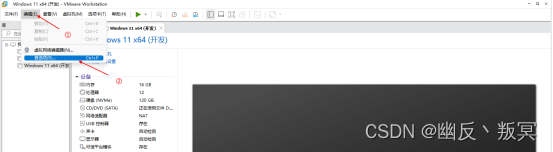 2、找到【内存】选项卡,将【额外内存】设置为 “调整所有虔拟机内存使其适应顿留的主机 RAM(F)”
2、找到【内存】选项卡,将【额外内存】设置为 “调整所有虔拟机内存使其适应顿留的主机 RAM(F)”
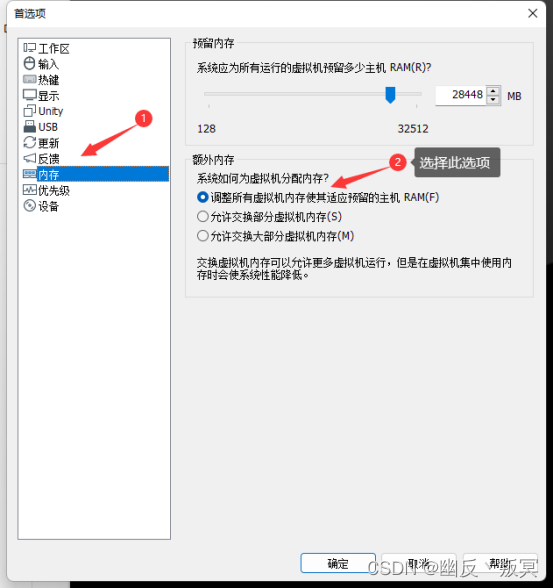 3、切换到【优先级】选项卡,将【抓取的输入内容】设置为【高】
3、切换到【优先级】选项卡,将【抓取的输入内容】设置为【高】
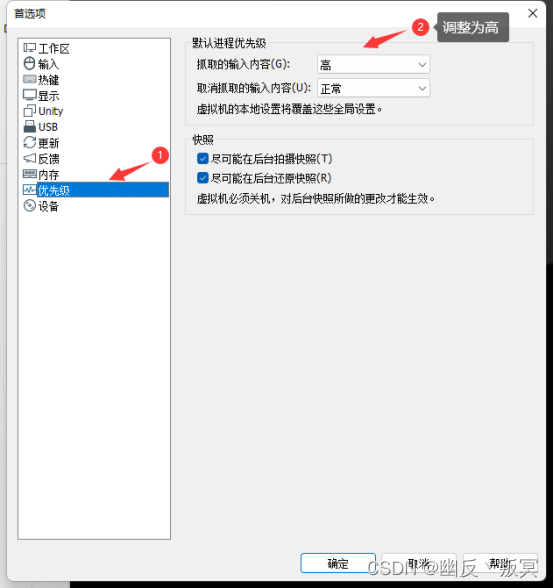 其具体原因是:如果虚拟机的物理内存划分不太够,那虚拟机系统会自动使用硬盘作为虚拟内存,但是速度却如蜗牛一般。同时,默认设置下虚拟机与主机之间内存可以进行交换,也就是说,如果你主机的内存不够了,会从虚拟机抢一部分内存过去,这也是导致虚拟系统运行速度下降的原因。
2.2 虚拟机设置
其具体原因是:如果虚拟机的物理内存划分不太够,那虚拟机系统会自动使用硬盘作为虚拟内存,但是速度却如蜗牛一般。同时,默认设置下虚拟机与主机之间内存可以进行交换,也就是说,如果你主机的内存不够了,会从虚拟机抢一部分内存过去,这也是导致虚拟系统运行速度下降的原因。
2.2 虚拟机设置
1、主要有如下几步 将优先级设置为【高】勾上【禁用内存页面修整】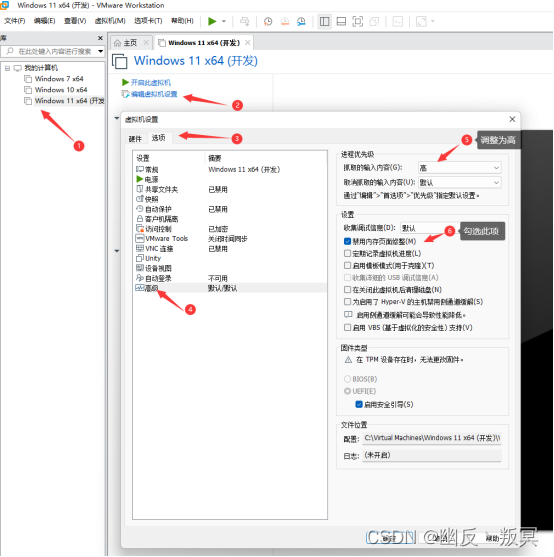
|
【本文地址】
今日新闻 |
推荐新闻 |